Πίνακας περιεχομένων
FileShareFanatic toolbar είναι ένα λογισμικό αεροπειρατείας του προγράμματος περιήγησης και adware που αλλάζει την προεπιλεγμένη αρχική σελίδα και τις ρυθμίσεις αναζήτησης σε " http://search.tb.ask.com/" σε δημοφιλή προγράμματα περιήγησης στο Web, όπως ο Internet Explorer, ο Google Chrome ή ο Mozilla Firefox, χωρίς
την άδεια του χρήστη. Στην πραγματικότητα, FileShareFanatic πρόγραμμα εγκατάστασης γραμμής εργαλείων τροποποιεί τις ρυθμίσεις του προγράμματος περιήγησης, προκειμένου να πραγματοποιεί ανακατευθύνσεις περιήγησης σε διαφημίσεις και να κερδίζει χρήματα από τους εκδότες τους.
FileShareFanatic toolbar hijacker έχει σχεδιαστεί για να τροποποιεί τις ρυθμίσεις του προγράμματος περιήγησής σας και μπορεί να εγκαταστήσει πρόσθετα plugins (γραμμές εργαλείων, επεκτάσεις ή πρόσθετα) στο πρόγραμμα περιήγησής σας στο Web, προκειμένου να προωθήσει άλλους συνδέσμους ή προϊόντα. Οι browser hijackers όπως αυτό, μπορεί να ανακατευθύνουν τον υπολογιστή του χρήστη σε κακόβουλους ιστότοπους ή να εγκαταστήσουν κακόβουλα προγράμματα, προκειμένου να θέσουν τον υπολογιστή του χρήστη σε κινδύνους ασφαλείας.

Τεχνικά, FileShareFanatic toolbar δεν είναι ιός και κατηγοριοποιείται ως κακόβουλο πρόγραμμα ("Potentially Unwanted Program (PUP)") που μπορεί να περιέχει και να εγκαταστήσει κακόβουλα προγράμματα στον υπολογιστή σας, όπως adware, Trojans ή ιούς. Εάν ένας υπολογιστής έχει μολυνθεί με το " FileShareFanatic " hijacker, τότε περισσότερες αναδυόμενες διαφημίσεις, banners και χορηγούμενοι σύνδεσμοι εμφανίζονται στην οθόνη του υπολογιστή του θύματος ή μέσα στο πρόγραμμα περιήγησης στο Διαδίκτυο και σε ορισμένες περιπτώσεις η ταχύτητα του υπολογιστή μπορεί να επιβραδυνθεί λόγω των κακόβουλων προγραμμάτων που εκτελούνται στο παρασκήνιο.
FileShareFanatic adware πιθανότατα εγκαταστάθηκε χωρίς να το αντιληφθεί ο χρήστης, επειδή συνήθως είναι συνδεδεμένο μέσα σε άλλα δωρεάν λογισμικά που κατεβαίνουν -και εγκαθίστανται- από γνωστούς διαδικτυακούς τόπους όπως " download.com (CNET)" , "Softonic.com" , κ.λ.π. Για το λόγο αυτό, πρέπει πάντα να δίνετε προσοχή στις επιλογές εγκατάστασης για κάθε πρόγραμμα που εγκαθιστάτε στον υπολογιστή σας, διότι οι περισσότεροι εγκαταστάτες λογισμικού περιέχουν πρόσθετο λογισμικό που δεν θέλατε ποτέ να εγκαταστήσετε. Με απλά λόγια, ΜΗΝ ΕΦΑΡΜΟΖΕΤΕ ΚΑΝΕΝΑ ΑΠΑΡΑΔΕΚΤΟ ΛΟΓΙΣΜΙΚΟ που συνοδεύει τον εγκαταστάτη λογισμικού του προγράμματος που θέλετε να εγκαταστήσετε. Πιο συγκεκριμένα, όταν εγκαθιστάτε έναπρόγραμμα στον υπολογιστή σας:
- ΜΗΝ ΠΙΕΣΕΤΕ το " Επόμενο " πολύ γρήγορα στις οθόνες εγκατάστασης. ΔΙΑΒΑΣΤΕ ΠΟΛΥ ΠΡΟΣΕΚΤΙΚΑ το Όροι και συμφωνίες πριν κάνετε κλικ στο κουμπί ΑΠΟΔΟΧΗ. ΠΑΝΤΑ ΕΠΙΛΕΓΕΤΕ: " Προσαρμοσμένο " εγκατάσταση. ΑΡΝΗΘΕΙΤΕ να εγκαταστήσετε οποιοδήποτε προσφερόμενο πρόσθετο λογισμικό που δεν θέλετε να εγκαταστήσετε. ΑΚΥΡΩΣΤΕ οποιαδήποτε επιλογή που αναφέρει ότι θα τροποποιηθούν οι ρυθμίσεις της αρχικής σας σελίδας και της αναζήτησης.
Πώς να απαλλαγείτε από το " File Share Fanatic " Adware λογισμικό.
Βήμα 1: Εκκινήστε τον υπολογιστή σας σε "Ασφαλή λειτουργία με δικτύωση"
Ξεκινήστε τον υπολογιστή σας σε ασφαλή λειτουργία με υποστήριξη δικτύου. Για να το κάνετε αυτό:
Χρήστες των Windows 7, Vista & XP :
- Κλείστε όλα τα προγράμματα και επανεκκίνηση τον υπολογιστή σας. Πατήστε το " F8 " κατά την εκκίνηση του υπολογιστή σας, πριν από την εμφάνιση του λογότυπου των Windows. Όταν το πλήκτρο " Μενού προηγμένων επιλογών των Windows " εμφανίζεται στην οθόνη σας, χρησιμοποιήστε τα βελάκια του πληκτρολογίου σας για να επισημάνετε το " Ασφαλής λειτουργία με δικτύωση " και στη συνέχεια πατήστε " ENTER ".

Χρήστες των Windows 8 & 8.1:
- Τύπος " Windows ”
 + " R " για να φορτώσετε το Εκτέλεση Πληκτρολογήστε " msconfig" και πατήστε Εισάγετε το . Κάντε κλικ στο Μπότα και επιλέξτε " Ασφαλής εκκίνηση " & " Δίκτυο ". Κάντε κλικ" OK " και επανεκκίνηση τον υπολογιστή σας.
+ " R " για να φορτώσετε το Εκτέλεση Πληκτρολογήστε " msconfig" και πατήστε Εισάγετε το . Κάντε κλικ στο Μπότα και επιλέξτε " Ασφαλής εκκίνηση " & " Δίκτυο ". Κάντε κλικ" OK " και επανεκκίνηση τον υπολογιστή σας.
Σημείωση: Για να εκκινήσετε τα Windows σε " Κανονική λειτουργία " και πάλι, πρέπει να καταργήσετε την επιλογή " Ασφαλής εκκίνηση " χρησιμοποιώντας την ίδια διαδικασία.

Βήμα 2. Απεγκαταστήστε το " FileShareFanatic " από τον πίνακα ελέγχου.
1. Για να το κάνετε αυτό, μεταβείτε στη διεύθυνση:
- Windows 8/7/Vista: Έναρξη > Πίνακας ελέγχου . Windows XP: Έναρξη > Ρυθμίσεις > Πίνακας ελέγχου
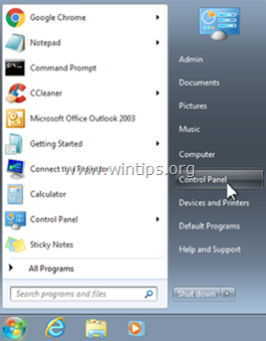
2. Κάντε διπλό κλικ για να ανοίξετε
- Προσθήκη ή αφαίρεση προγραμμάτων αν έχετε Windows XP Προγράμματα και χαρακτηριστικά αν έχετε Windows 8, 7 ή Vista.

3. Στη λίστα προγραμμάτων, βρείτε και Κατάργηση (Απεγκατάσταση) οποιοδήποτε πρόγραμμα με " Διαδραστικό δίκτυο Mindspark " εκδότης:
- FileShareFanatic Γραμμή εργαλείων Internet Explorer*
* Αφαιρέστε επίσης οποιαδήποτε άλλη άγνωστη ή ανεπιθύμητη εφαρμογή.
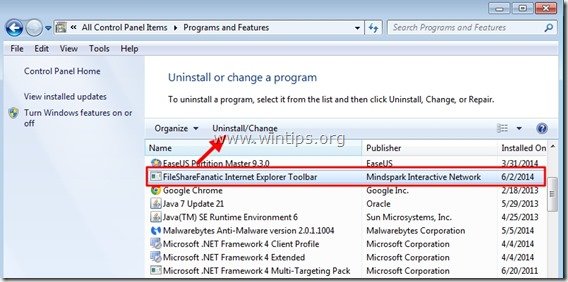
Βήμα 3: Αφαιρέστε Γραμμή εργαλείων FileShareFanatic με το "AdwCleaner".
AdwCleaner είναι ένα δωρεάν εργαλείο αφαίρεσης που μπορεί εύκολα να αφαιρέσει λογισμικό Adware (λογισμικό διαφημίσεων), PUPs (δυνητικά ανεπιθύμητα προγράμματα), γραμμές εργαλείων, Hijackers κ.λπ.
1. Κατεβάστε και αποθηκεύστε το βοηθητικό πρόγραμμα "AdwCleaner" στην επιφάνεια εργασίας σας.

2. Κλείστε όλα τα ανοιχτά προγράμματα και Διπλό κλικ για να ανοίξετε "AdwCleaner" από την επιφάνεια εργασίας σας.
3. Μετά την αποδοχή του " Συμφωνία άδειας χρήσης " πατήστε το " Σάρωση ".

4. Όταν ολοκληρωθεί η σάρωση, πιέστε "Καθαρό " για να αφαιρέσετε όλες τις ανεπιθύμητες κακόβουλες καταχωρήσεις.
4. Τύπος " OK " στο " AdwCleaner - Πληροφορίες" και πατήστε " OK " ξανά για να επανεκκινήσετε τον υπολογιστή σας .

5. Όταν ο υπολογιστής σας επανεκκινείται, close " AdwCleaner" πληροφορίες (readme) και συνεχίστε στο επόμενο βήμα
Βήμα 4. Αφαιρέστε το " Γραμμή εργαλείων FileShareFanatic " από την εκκίνηση των Windows.
1. Λήψη και τρέχει CCleaner.
2. Στο "CCleaner" κύριο παράθυρο, επιλέξτε " Εργαλεία " στο αριστερό παράθυρο.
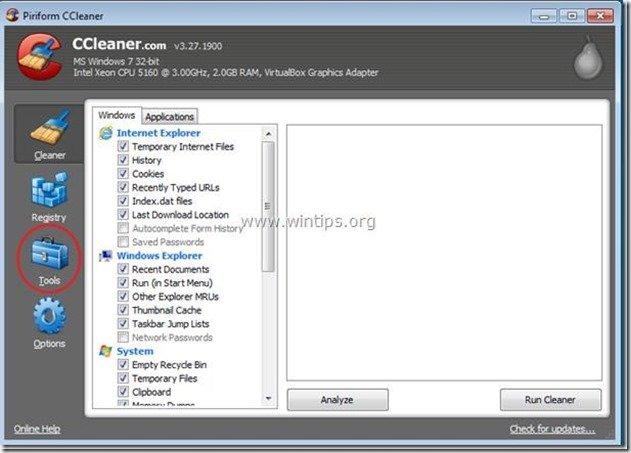
3. Στο " Εργαλεία ", επιλέξτε " Έναρξη λειτουργίας ".
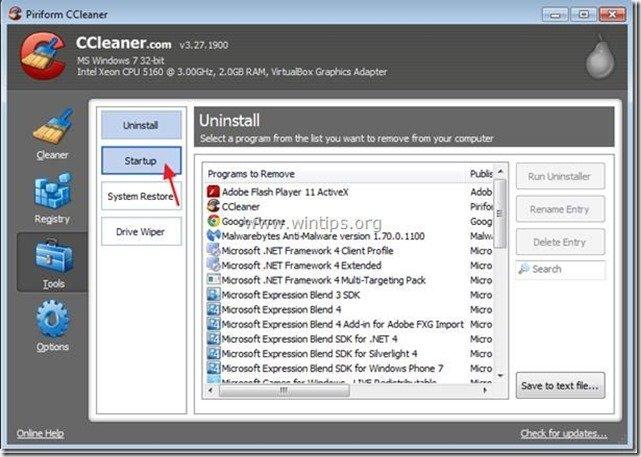
4. Επιλέξτε " Windows " και στη συνέχεια επιλέξτε και delete τις ακόλουθες κακόβουλες καταχωρήσεις:
- Ναι HKLM:Run FileShareFanatic EPM Support Mindspark Interactive Network, Inc. "C:\PROGRA~1\FILESH~2\bar\1.bin\8lmedint.exe" T8EPMSUP.DLL,S Ναι HKLM:Run FileShareFanatic Home Page Guard 32 bit "C:\PROGRA~1\FILESH~2\bar\1.bin\AppIntegrator.exe" Ναι HKLM:Run FileShareFanatic Search Scope Monitor Mindspark "C:\PROGRA~1\FILESH~2\bar\1.bin\8lsrchmn.exe" /m=2 /w /h Ναι HKLM:Run FileShareFanatic_8lBrowser Plugin Loader VER_COMPANY_NAME C:\PROGRA~1\FILESH~2\bar\1.bin\8lbrmon.exe

5. Κλείστε το CCleaner.
Βήμα 5. Αφαιρέστε ' FileShareFanatic ' με το Junkware Removal Tool.
1. Κατεβάστε και εκτελέστε JRT - Εργαλείο αφαίρεσης ανεπιθύμητου λογισμικού.

2. Πατήστε οποιοδήποτε πλήκτρο για να ξεκινήσετε τη σάρωση του υπολογιστή σας με " JRT - Εργαλείο αφαίρεσης ανεπιθύμητου λογισμικού ”.
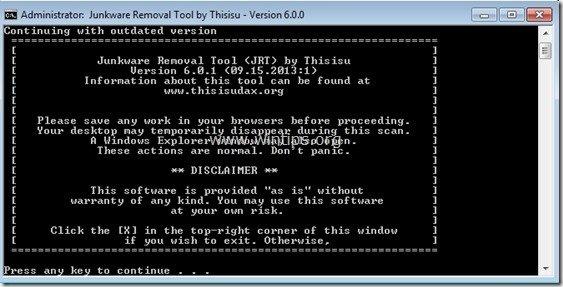
3. Κάντε υπομονή έως ότου το JRT σαρώσει και καθαρίσει το σύστημά σας.
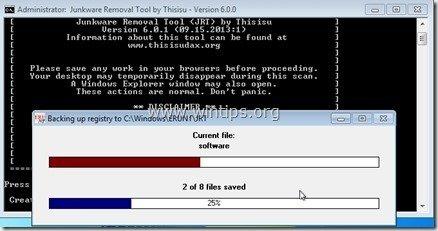
4. Κλείστε το αρχείο καταγραφής JRT και στη συνέχεια επανεκκίνηση τον υπολογιστή σας.
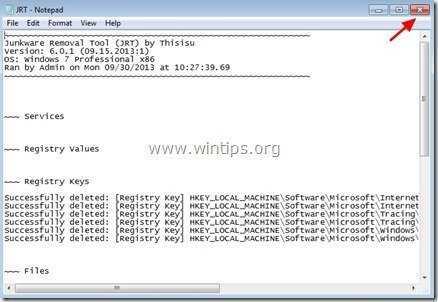
Βήμα 6.Βεβαιωθείτε ότι " FileShareFanatic " η γραμμή εργαλείων και οι ρυθμίσεις αναζήτησης αφαιρούνται από το πρόγραμμα περιήγησης στο διαδίκτυο.
Internet Explorer, Google Chrome, Mozilla Firefox
Internet Explorer
Πώς να αφαιρέσετε " FileShareFanatic " ρυθμίσεις γραμμής εργαλείων & αναζήτησης από τον Internet Explorer.
1. Από το κύριο μενού του Internet Explorer, κάντε κλικ στο: " Εργαλεία "  και επιλέξτε " Επιλογές Internet ".
και επιλέξτε " Επιλογές Internet ".

2. Στο " Γενικά ", delete η ανεπιθύμητη αρχική σελίδα ( http://search.tb.ask.com ) από " Αρχική σελίδα " box & τύπος την προτιμώμενη Αρχική Σελίδα (π.χ. www.google.com) και πατήστε " OK ”.

3. Από" Εργαλεία ", επιλέξτε " Διαχείριση Add-ons " .

4. Στο " Αναζήτηση παρόχων ", επιλέξτε και " Ορισμός ως προεπιλογή " έναν πάροχο αναζήτησης διαφορετικό από τον ανεπιθύμητο πάροχο αναζήτησης " Ρωτήστε Αναζήτηση στο διαδίκτυο ”.

5. Στη συνέχεια, επιλέξτε τον ανεπιθύμητο πάροχο αναζήτησης " ΖΗΤΗΣΤΕ Αναζήτηση στο διαδίκτυο " & click Αφαιρέστε το .

6. Επιλέξτε " Γραμμές εργαλείων και επεκτάσεις " στο αριστερό παράθυρο και στη συνέχεια " Απενεργοποίηση " οποιαδήποτε ανεπιθύμητη γραμμή εργαλείων ή επέκταση από " Διαδραστικό δίκτυο MindSpark " εκδότης .
- Επεκτάσεις για απενεργοποίηση/αφαίρεση σε αυτή την περίπτωση:
- 8lbar.dll FileShareFanatic Βοηθός αναζήτησης BHO Γραμμή εργαλείων BHO
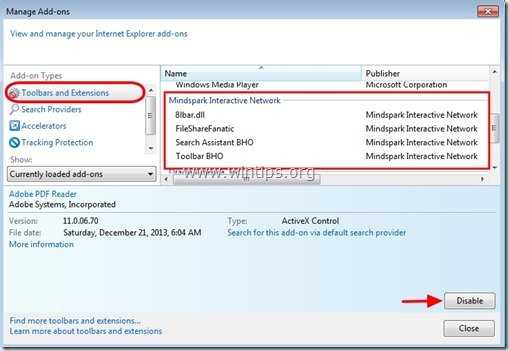
7. Κλείστε όλα τα παράθυρα του Internet Explorer και επανεκκίνηση Internet Explorer.
Google Chrome
Πώς να αφαιρέσετε " Γραμμή εργαλείων FileShareFanatic ” από το Google Chrome.
1. Ανοίξτε το Google Chrome και μεταβείτε στο μενού chrome  και επιλέξτε " Ρυθμίσεις ".
και επιλέξτε " Ρυθμίσεις ".

2. Βρείτε το " Κατά την εκκίνηση " και επιλέξτε " Ορισμός σελίδων ".

3. Διαγράψτε το " home.tb.ask.com " από τις σελίδες εκκίνησης πατώντας το πλήκτρο " X " στα δεξιά.

4. Ορίστε την προτιμώμενη σελίδα εκκίνησης (π.χ. http://www.google.com) και πατήστε " OK ".
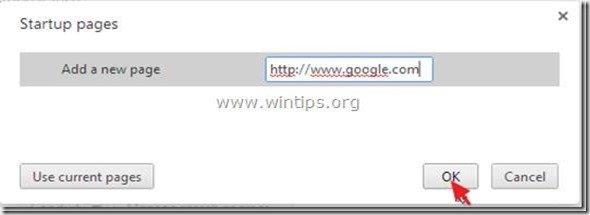
5. Κάτω από " Εμφάνιση ", ελέγξτε για να ενεργοποιήσετε το " Εμφάνιση κουμπιού Home " και επιλέξτε " Αλλαγή ”.

6. Διαγράψτε το " search.ask.com " entry from " Ανοίξτε αυτή τη σελίδα " box.

7. Τύπος (αν θέλετε) την προτιμώμενη ιστοσελίδα σας για να ανοίξει όταν πατάτε το " Αρχική σελίδα " (π.χ. www.google.com) ή αφήστε αυτό το πεδίο κενό και πατήστε " OK ”.

8. Πηγαίνετε στο " Αναζήτηση " και επιλέξτε " Διαχείριση μηχανών αναζήτησης ".

9. Επιλέξτε την προτιμώμενη προεπιλεγμένη μηχανή αναζήτησης (π.χ. αναζήτηση Google) και πατήστε " Κάντε προεπιλογή ".

7. Στη συνέχεια, επιλέξτε το Ask.com μηχανή αναζήτησης " search.tb.ask.com" και αφαιρέστε το πατώντας το κουμπί " X " στα δεξιά.
Επιλέξτε " Έγινε " για να κλείσει " Μηχανές αναζήτησης " παράθυρο.

8. Επιλέξτε " Επεκτάσεις " στα αριστερά.

9. Στο " Επεκτάσεις " επιλογές, αφαιρέστε το το " FileShareFanatic " ανεπιθύμητη επέκταση κάνοντας κλικ στο ανακύκλωση εικονίδιο στα δεξιά.

10. Κλείστε όλα τα παράθυρα του Google Chrome και επανεκκίνηση Χρώμιο.
Mozilla Firefox
Πώς να αφαιρέσετε FileShareFanatic ρυθμίσεις γραμμής εργαλείων & αναζήτησης από τον Mozilla Firefox.
1. Κάντε κλικ στο " Firefox" στο μενού πάνω αριστερά του παραθύρου του Firefox και πηγαίνετε στο " Επιλογές ”.

2. Στο " Γενικά ", delete η ανεπιθύμητη αρχική σελίδα: " home.tb.ask.com " σελίδα από " Αρχική σελίδα " και πληκτρολογήστε την αρχική σελίδα της προτίμησής σας (π.χ. http://www.google.com).
Τύπος " OK " όταν τελειώσει.

3. Από το μενού του Firefox, μεταβείτε στο " Εργαλεία " > " Διαχείριση Add-ons ”.

4. Επιλέξτε "Επεκτάσεις" στα αριστερά και στη συνέχεια αφαιρέστε το ανεπιθύμητο " FileShareFanatic ", πατώντας το πλήκτρο " Αφαιρέστε το ".
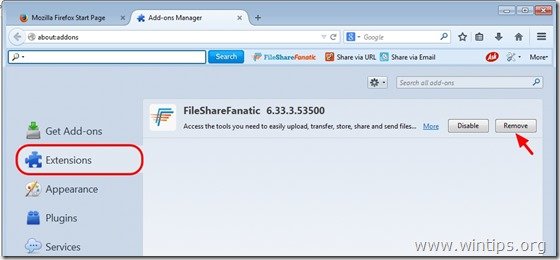
5. Επιλέξτε " Plugins " στα αριστερά και " Αφαιρέστε το " το ανεπιθύμητο " Πλατφόρμα γραμμής εργαλείων MindSpark " ή να το ορίσετε σε " Ποτέ μην ενεργοποιείτε "(Απενεργοποίηση).

6. Κλείστε όλα τα παράθυρα του Firefox και επανεκκίνηση Firefox.
7. Στο πλαίσιο URL του Firefox, πληκτρολογήστε την ακόλουθη εντολή: about:config & Τύπος Εισάγετε το .

8. Κάντε κλικ στο " Θα είμαι προσεκτικός, το υπόσχομαι. ".

9. Στο πλαίσιο αναζήτησης, πληκτρολογήστε: " mindspark ” & Τύπος Μπείτε μέσα.

10. Τώρα δεξί κλικ στο σε κάθε " mindspark ” value found & select " Επαναφορά ”.

11. Κλείστε όλους τους Firefox παράθυρα και επανεκκινήστε τον Firefox.
Βήμα 7. Αφαιρέστε το FileShareFanatic με το MalwareBytes Anti-Malware Free .
Λήψη και εγκαταστήστε το ένα από τα πιο αξιόπιστα ΔΩΡΕΑΝ προγράμματα κατά του κακόβουλου λογισμικού σήμερα για να καθαρίσετε τον υπολογιστή σας από τις εναπομείνασες κακόβουλες απειλές. Αν θέλετε να είστε συνεχώς προστατευμένοι από απειλές κακόβουλου λογισμικού, υπάρχουσες και μελλοντικές, σας συνιστούμε να εγκαταστήσετε το Malwarebytes Anti-Malware Premium:
Προστασία MalwarebytesTM
Αφαιρεί Spyware, Adware & Malware.
Ξεκινήστε τη δωρεάν λήψη σας τώρα!
Γρήγορη λήψη & οδηγίες εγκατάστασης:
- Αφού κάνετε κλικ στον παραπάνω σύνδεσμο, πατήστε στο " Ξεκινήστε τη δωρεάν δοκιμή μου 14-Trial " για να ξεκινήσετε τη λήψη.

- Για να εγκαταστήσετε το ΔΩΡΕΑΝ έκδοση αυτού του καταπληκτικού προϊόντος, αφαιρέστε την επιλογή " Ενεργοποιήστε τη δωρεάν δοκιμή του Malwarebytes Anti-Malware Premium " στην τελευταία οθόνη εγκατάστασης.

Σαρώστε και καθαρίστε τον υπολογιστή σας με το Malwarebytes Anti-Malware.
1. Τρέξτε " Malwarebytes Anti-Malware" και επιτρέψτε στο πρόγραμμα να ενημερώσει την πιο πρόσφατη έκδοση και την κακόβουλη βάση δεδομένων του, αν χρειαστεί.

2. Όταν ολοκληρωθεί η διαδικασία ενημέρωσης, πατήστε το κουμπί " Σαρώστε τώρα " για να ξεκινήσετε τη σάρωση του συστήματός σας για κακόβουλο λογισμικό και ανεπιθύμητα προγράμματα.

3. Τώρα περιμένετε μέχρι το Malwarebytes Anti-Malware να ολοκληρώσει τη σάρωση του υπολογιστή σας για κακόβουλο λογισμικό.

4. Όταν ολοκληρωθεί η σάρωση, πατήστε πρώτα το πλήκτρο " Καραντίνα Όλα " για να αφαιρέσετε όλες τις απειλές και στη συνέχεια κάντε κλικ στο " Εφαρμογή ενεργειών ”.

5. Περιμένετε μέχρι το Malwarebytes Anti-Malware να αφαιρέσει όλες τις μολύνσεις από το σύστημά σας και, στη συνέχεια, επανεκκινήστε τον υπολογιστή σας (εάν απαιτείται από το πρόγραμμα) για να αφαιρέσετε πλήρως όλες τις ενεργές απειλές.

6. Μετά την επανεκκίνηση του συστήματος, εκτελέστε ξανά το Malwarebytes' Anti-Malware για να επαληθεύσετε ότι δεν υπάρχουν άλλες απειλές στο σύστημά σας.
Συμβουλές: Για να διασφαλίσετε ότι ο υπολογιστής σας είναι καθαρός και ασφαλής, εκτελέστε μια πλήρη σάρωση του Malwarebytes' Anti-Malware στα Windows " Ασφαλής λειτουργία ". Λεπτομερείς οδηγίες για το πώς να το κάνετε αυτό μπορείτε να βρείτε εδώ.
Βήμα 8. Επανεκκινήστε τον υπολογιστή σας και πραγματοποιήστε πλήρη σάρωση με το αρχικό σας πρόγραμμα προστασίας από ιούς.

Άντι Ντέιβις
Ιστολόγιο διαχειριστή συστήματος σχετικά με τα Windows






